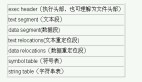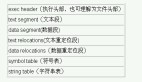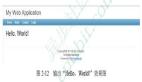1.首先到Qt的官方网站上下载Qt Creator,这里我们下载windows版的。
下载地址:http://qt.nokia.com/downloads如下图我们下载:Download Qt SDK for Windows* (178Mb)
下载完成后,直接安装即可,安装过程中按默认设置即可。
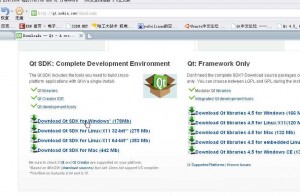
2.运行Qt Creator,首先弹出的是欢迎界面,这里可以打开其自带的各种演示程序。
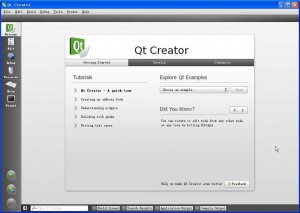
3.我们用File->New菜单来新建工程。
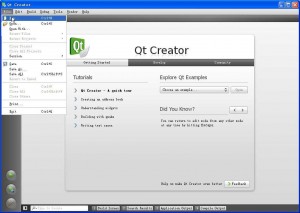
4.这里我们选择Qt4 Gui Application。
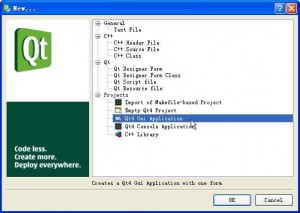
5.下面输入工程名和要保存到的文件夹路径。我们这里的工程名为helloworld。
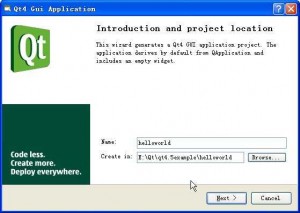
6.这时软件自动添加基本的头文件,因为这个程序我们不需要其他的功能,所以直接点击Next。
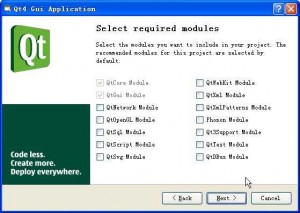
7.我们将base class选为QDialog对话框类。然后点击Next。
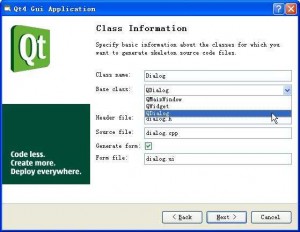
8.点击Finish,完成工程的建立。
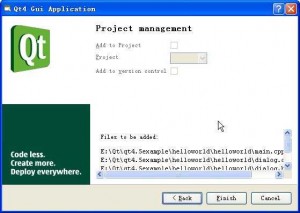
9.我们可以看见工程中的所有文件都出现在列表中了。我们可以直接按下下面的绿色的run按钮或者按下Ctrl+R快捷键运行程序。
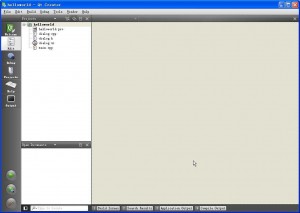
10.程序运行会出现空白的对话框,如下图。
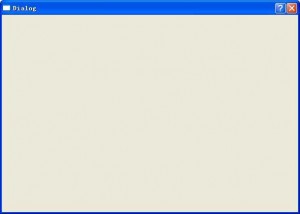
11.我们双击文件列表的dialog.ui文件,便出现了下面所示的图形界面编辑界面。
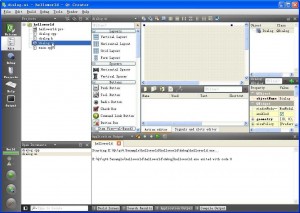
12.我们在右边的器件栏里找到Label标签器件
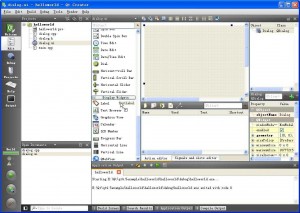
13.按着鼠标左键将其拖到设计窗口上,如下图。
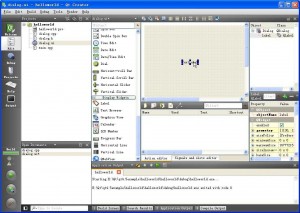
14.我们双击它,并将其内容改为helloworld。
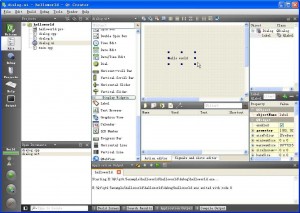
15.我们在右下角的属性栏里将字体大小由9改为15。
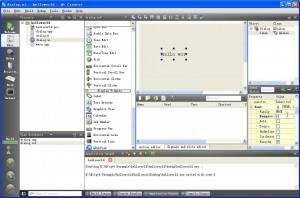
16.我们拖动标签一角的蓝点,将全部文字显示出来。
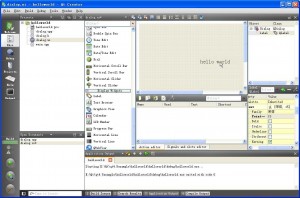
17.再次按下运行按钮,便会出现helloworld。
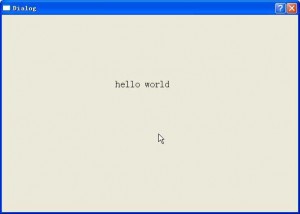
到这里helloworld程序便完成了。
Qt Creator编译的程序,在其工程文件夹下会有一个debug文件夹,其中有程序的.exe可执行文件。但Qt Creator默认是用动态链接的,就是可执行程序在运行时需要相应的.dll文件。我们点击生成的.exe文件,首先可能显示“没有找到mingwm10.dll,因此这个应用程序未能启动。重新安装应用程序可能会修复此问题。”表示缺少mingwm10.dll文件。
解决这个问题我们可以将相应的.dll文件放到系统中。在Qt Creator的安装目录的qt文件下的bin文件夹下(我安装在了D盘,所以路径是D:\Qt\2009.04\qt\bin),可以找到所有的相关.dll文件。
方法一:在这里找到mingwm10.dll文件,将其复制到C:\WINDOWS\system文件夹下即可。下面再提示缺少什么dll文件,都像这样解决就可以了。
方法二:将这些dll文件都与.exe文件放到同一个文件夹下。不过这样每个.exe文件都要放一次。
方法三:将D:\Qt\2009.04\qt\bin加入系统Path环境变量。右击我的电脑->属性->高级->环境变量->在系统变量列表中找到Path,将路径加入其中即可。
【编辑推荐】